1.Modern Standby睡眠模式介绍
部分Windows 10系统机台 搭载的Modern Standby功能能让电脑和智能手机一样待机,进入"S0 low power idle model"的睡眠状态。此时,机台依旧在联网,除了音乐播放、提醒和通知等应用,大部分应用程序处于暂停的状态,只需轻按任意键即可登录电脑并进入工作状态。但是这种模式在多数情况下会导致笔记本电脑无法设置各类电源设置,导致在合上盖子之后鼠标或者键盘稍微操作一下,电脑就会从睡眠中唤醒,甚至在电脑包中放置时,仍旧在工作,导致电池发热、电量下降等问题,严重时影像电池和笔记本电脑的使用寿命。
2.ThinkPad X1 Carbon(2021)关闭Modern Standby
偶然阅读到一个帖子对于联想的Thinkpad机型的睡眠模式介绍:Thinkpad恢复传统睡眠。Modern Standby(现代待机)其目的,是为了能够从熄屏状态下迅速唤醒,就跟手机的熄屏唤醒一样。电脑里的现代待机,除了显示屏不供电外,其余部件均供电,所以这才造成了,唤醒之后耗电极高。任何一个新技术都是有代价的,如果选择了迅速唤醒,那么必然要以耗电为代价作为交换条件。以2021款的ThinkPad X1 Carbon为例,关闭Modern Standby模式后可以进行各类电源的设置,从而防止在不知情的情况下导致电脑从睡眠中异常唤醒。本教程也只在2021款机型中做过实验,其他机型参考机型相关教程修改。
ThinkPad对于Modern Standby新待机技术,以及传统S3睡眠模式的人群,特地在BIOS中提供了一个选项,能够在Modern Standby和传统S3模式无缝切换:
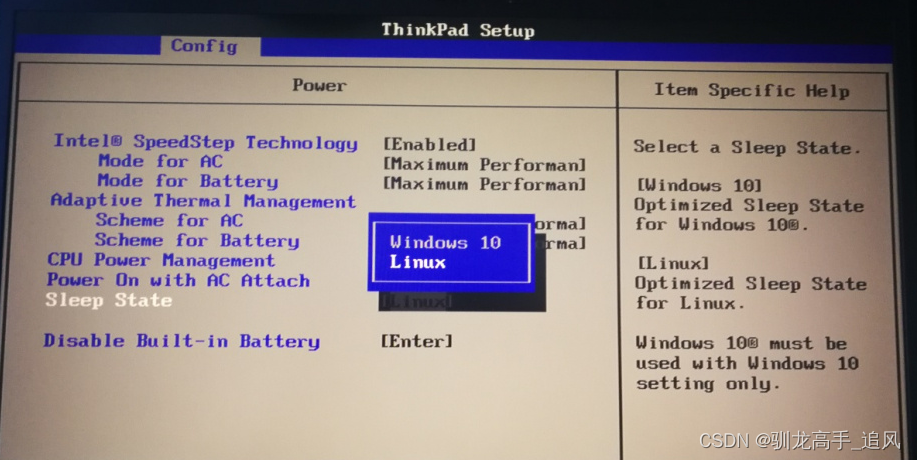
默认选项是“Windows 10”,代表Modern Standby,另外一个选项是“Linux”,代表传统S3
当切换到传统S3模式后,可以看到在电源高级选项中 重新恢复了过去我们常见的这些控制选项:
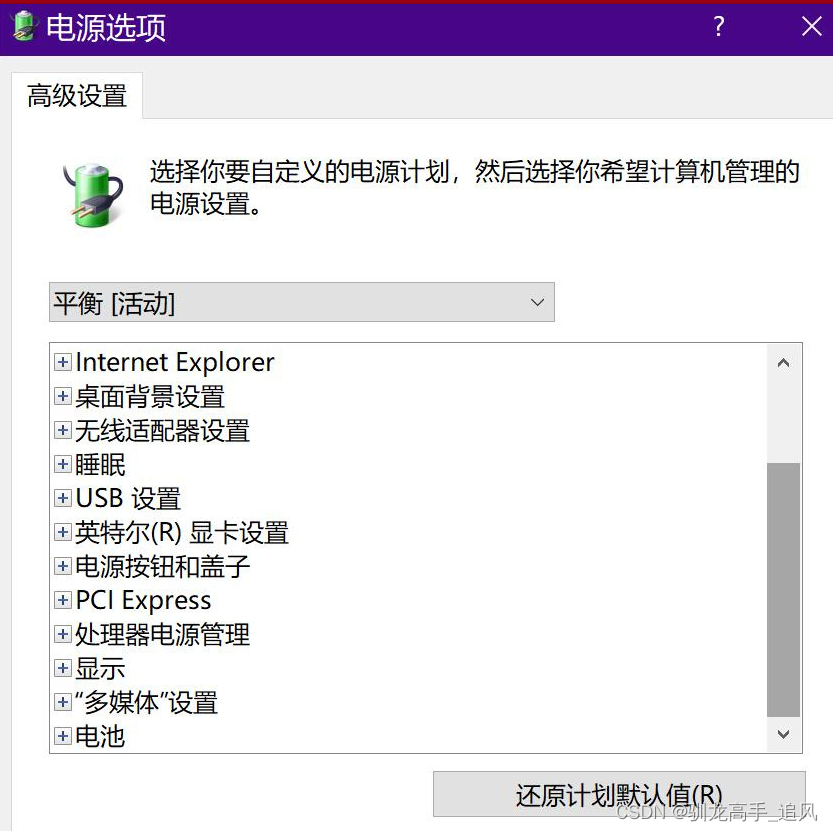
3.后续设置
后续可根据需要参考如下教程进行设置:
(1)关闭睡眠时USB供电,防止无线鼠标异常唤醒:关闭USB供电
(2)关闭可能会自动唤醒的设备:关闭唤起设备
通过以上设置亲测可实现大幅的续航增加,解决笔记本电脑睡眠异常唤醒的问题。






















 6496
6496











 被折叠的 条评论
为什么被折叠?
被折叠的 条评论
为什么被折叠?










